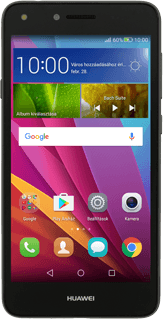Internetbeállítások a telefonon - Huawei Y5 II
Az internetkapcsolat a telefon sok funkciójához szükséges, pl. a böngésző használatához, e-mailek fogadásához és alkalmazások telepítéséhez. Amint beletetted a SIM-kártyát a telefonodba, tudod használni az internetet. Ha mégsem lenne így, akkor manuálisan is megadhatod a telefon internetbeállításait.
Keresd meg a "Hozzáférési pontok nevei" menüpontot.
Válaszd a Beállítások lehetőséget.
Válaszd az Összes lehetőséget.
Válaszd az Egyebek lehetőséget.
Válaszd a Mobilhálózat lehetőséget.
Válaszd a Hozzáférési pontok nevei lehetőséget.
Új adatkapcsolat létrehozása
Válaszd a Menü lehetőséget.
Válaszd az Új hozzáférési pont lehetőséget.
Írd be az adatkapcsolat nevét
Válaszd a Név lehetőséget.
Írd be azt, hogy Vodafone Internet, és válaszd az OK lehetőséget.
Írd be az APN-nevet
Válaszd az APN lehetőséget.
Ha előfizetésed van:
Írd be az internet.vodafone.net címet.
Ha előfizetésed van:
Írd be az internet.vodafone.net címet.
Ha feltöltőkártyád van:
Írd be a vitamax.internet.vodafone.net címet.
Válaszd az OK lehetőséget.
Írd be a vitamax.internet.vodafone.net címet.
Válaszd az OK lehetőséget.
Írd be az országhívószámot
Válaszd az MCC lehetőséget.
Írd be azt, hogy 216, és válaszd az OK lehetőséget.
Írd be a hálózat kódját
Válaszd az MNC lehetőséget.
Írd be azt, hogy 70, és válaszd az OK lehetőséget.
Válaszd ki az azonosítás típusát
Válaszd az Azonosítás típusa lehetőséget.
Válaszd a PAP lehetőséget.
Válaszd ki az APN-típust
Válaszd a Hozzáférési pont típusa lehetőséget.
Írd be azt, hogy default, és válaszd az OK lehetőséget.
Mentsd el és aktiváld az adatkapcsolatot
Válaszd a Mentés lehetőséget.
Töltsd ki az adatkapcsolat melletti mezőt úgy, hogy rákattintasz.
Visszatérés a kezdőképernyőhöz
A befejezéshez és ahhoz, hogy visszatérhess a kezdőképernyőhöz, kattints a főoldal ikonra.